修复MacBook Pro无法开启的八大方法
你的原因有很多 MacBook Pro无法开启 。也许你在Mac上安装的新应用程序有一个小故障,或者病毒已经删除了你机器的重要系统文件。 Mac拒绝打开意味着系统出现了严重问题,需要尽快修复。
幸运的是,各种用户建议的一些方法允许您修复MacBook Pro无法在您的计算机上启用问题。这些方法可以修复导致Mac无法启动的工具。这些方法中的每一种都有一个独特的方法解决问题,你需要继续尝试所有的方法,直到你得到适合你的方法。
第1部分。如何修复MacBook Pro无法启动
如前所述,您有多种方法可以修复MacBook,无法在您的计算机上启用问题。从第一个方法开始,然后向下,直到找到一个可以解决问题的宝石。
方法1.检查MacBook的电源问题
您要研究的第一件事是Mac的电源和充电器。确保用于为Mac充电的电源插座工作且确实有电源。要检查的第二件事是你的充电器。确保电缆完好无损,充电器完全没有损坏。
很多时候人们都会撕开他们充电器的电缆,他们抱怨他们的Mac不会打开。一旦你修好了这些东西,你的Mac就会没有任何问题。
方式2.执行电源循环
如果Mac的充电器电缆显示绿色指示灯,表示您的设备正在充电,但Mac只是拒绝开启,您可以在电源循环模式下运行设备以解决问题。
要将Mac带入电源循环,请从Mac上取下充电器。按住功率按键大约十秒钟,并在按键仍然按下时将充电器插入Mac。等待另外十秒,然后启动Mac。
你会发现你的Mac没有任何问题。
方式3.以安全模式启动Mac
Mac上的macOS带有一种称为安全模式的模式,可让您修复计算机上的各种问题。由于您在启动Mac时遇到问题,因此您可以使用上述模式来解决问题。
要将Mac启动到安全模式,请按功率和转移按钮在一起几秒钟。当您看到登录屏幕时,请放开转移按钮,您现在将处于安全模式。屏幕顶部会显示一条消息,指出安全启动,确认您确实处于安全模式。
然后,您可以调查问题以找到罪魁祸首并解决问题。
方式4.重置SMC
SMC是System Management Controller的缩写,重置它可能会修复您在Mac上遇到的启动问题。
要在MacBook Pro上重置SMC,请按住 Shift + Control + Option 按键并按下功率按钮。按住键大约十秒钟,然后放开它们。按下功率按钮启动你的Mac。
方式5.重置PRAM / NVRAM
重置PRAM / NVRAM也有助于修复我的Mac问题,并且在MacBook Pro上很容易实现。
步骤1.除键盘和鼠标外,请移除连接到Mac的所有其他外围设备。现在,重置PRAM / NVRAM。
要重置NVRAM,请按功率键,然后按住 Alt + Command + R + P. 键在一起大约二十秒。放开按键,你的Mac就会启动。
方法6.在恢复模式下运行磁盘工具
如果主硬盘出现问题,可以在恢复模式下使用“磁盘工具”修复计算机上的磁盘。以下是你如何做到这一点。
步骤1.重新启动Mac并按 Command + R. 当你听到开机铃声时按键在一起。
第2步。选择磁盘工具何时出现恢复模式。
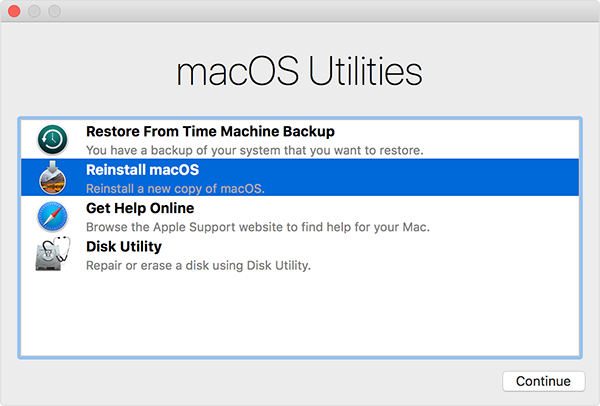
步骤3.在实用程序中单击您的磁盘,然后单击显示的选项急救 。
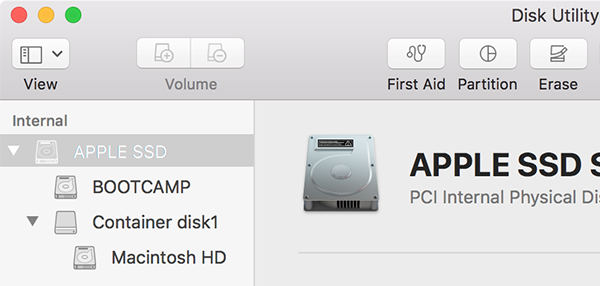
步骤4.单击跑在下面的屏幕上,您应该能够修复您的磁盘。
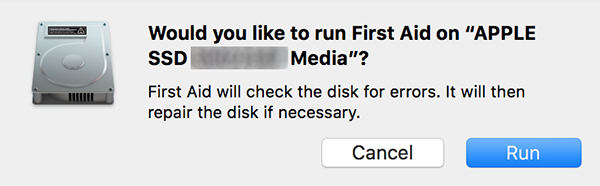
修复磁盘后,您应该能够正常启动MacBook Pro。
方法7.从恢复模式重新安装macOS
如果Mac的操作系统存在严重问题,您可以在Mac上安装全新的未经修改的macOS版本。
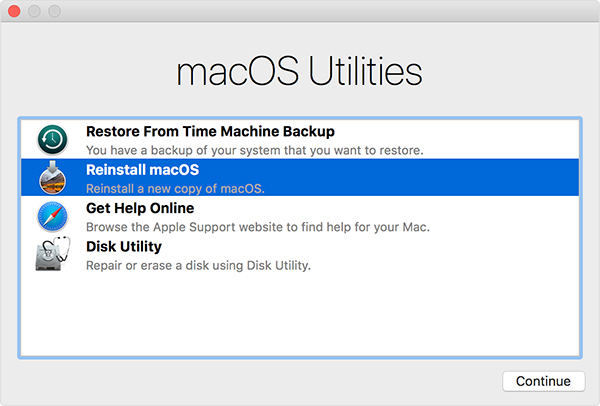
为此,请重新启动Mac并按 Command + R. 启动进入恢复模式。选择重新安装macOS 在恢复模式下,它将在您的计算机上安装新版本的操作系统。
方式8.将MacBook带到Apple Genius Bar
如果上述方法都没有帮助您打开Mac,那么最终的选择是将MacBook Pro带到Apple Genius Bar。他们应该能够为您检测并修复Mac上的问题。
第2部分。如何从MacBook Pro恢复数据无法打开
如果Mac上保存的重要数据拒绝开启,您可以使用数据恢复方法至少恢复数据
如 牛学长数据恢复工具 ,是一种数据恢复软件,允许您从机器上的几乎任何数据丢失情况中恢复数据。以下是如何使用它来恢复非工作Mac硬盘的数据。
步骤1 从不工作的Mac中弹出硬盘驱动器,将其放入外部驱动器盒中,然后将其插入正常工作的Mac中。
第2步在MacBook Pro上下载并安装上述软件。启动软件,单击硬盘驱动器,然后选择扫描。

第3步扫描完成后,选择要恢复的文件,然后单击“恢复”。

第4步选择一个文件夹以保存恢复的文件。

就这样。您已成功从非工作Mac的硬盘驱动器中恢复文件。
结论
如果您的MacBook Pro因任何原因无法启动,上述指南将帮助您使用各种方法解决问题。它还显示了在执行任何方法时数据丢失时如何恢复数据。


